PPT幻灯片基础设计教程
时间:2022-04-23 22:39:31
妙招1:幻灯片快速一分为二
如果文字太多,一张幻灯片放不下,可以快速将幻灯片一分为二,变成两张幻灯片。
Step1
点击菜单“视图→工具栏→大纲”,调出“大纲”窗口。
Steo2
在大纲窗口,将光标移到文字要分隔的地方,按下回车键就可以了(见图1)。

图1 快速分隔
妙招2:使用参考线对齐图形
通过参考线,PowerPoint可以快速对齐页面中的图像、图形、文字块等元素,使得版面整齐好看。
Step1
点击菜单“视图→网格线和参考线”,在打开的对话框中,选中“对象与网格对齐”及“屏幕上显示绘图参考线”项。
Step2
确定后,屏幕上将显示十字参考线,可以随意拖动以调整好参考线的位置。
Step3
此时将要对齐排列的对象拖到参考线附近,它们就会自动吸附到参考线上并对齐了。
妙招3:快速微调设计对象的位置
在幻灯片中,用鼠标或箭头键调整图形等对象的位置,是按10个像素为单位进行调节的,有时显得不太精确。可按下Ctrl键不放,再连续按方向键移动,就可以1个像素为单位进行微调了。如果想用鼠标操作微调,必须按下Alt键再拖动。注意:按Ctrl键再用鼠标拖动,是复制对象而不是微调了。
设计PPT幻灯片基础教程
妙招4:快速对齐图形等对象
除了借助参考线,还有另外一个快速对齐对象的方法。
Step1
在幻灯片中,按Ctrl键不放,然后点选所有要对齐的对象。
Step2
单击绘图工具栏上的“绘图”按钮,在弹出菜单的“对齐或分布”下,有“左对齐”、“顶对齐”等多个选项,根据需要选择就好。
妙招5:快速均匀排列图形等对象
在“对齐或分布”菜单下,还有“横向分布”和“纵向分布”两个命令,按Ctrl键选中多个对象后,再执行其中的某个命令,可以让所选对象之间,横向或纵向自动排列均匀,非常实用。
妙招6:用幻灯片母版统一设计风格
为了让演示看起来有一个统一的风格,在每张幻灯片上,可以设计一些固定的元素,如背景、公司Logo等。这些固定元素可以放到幻灯片的母版上,这样可省去重复操作,节约了时间。
Step1
点击菜单“视图→母版→幻灯片母版”进入幻灯片母版
Step2
然后像在普通的幻灯片中一样进行设计,添加固定的元素并排列好位置。
Step3
最后单击浮动工具栏上的“关闭母版视图”按钮可快速返回普通幻灯片中。
妙招7:快速对齐小数点
如果幻灯片中要列出一组带小数点的数字,比如一组几元几角几分这样的数字,如果想让它们以小数点为准进行对齐,可按下面的方法快速完成。
Step1
如果幻灯片中没有显示标尺,可点击菜单“视图→标尺”让它显示。
Step2
如图2所示,选中输入了数字的在占位符,然后在标尺左上方,连续点击制表符符号,只到出现小数点标志。然后在标尺上选定一个位置,点击添加一个带小数点的制表符。

图2 添加制表符
Step3
将光标移到每一个数字的前面,并按Tab键,你将会发现,所有数字的小数字,都与标尺上的那个带小数点的制表符对齐了。
妙招8:减少占位符的边空
在占位符文本框中输入文字,文字离文本框上下左右的边空是默认设置好的,其实我们可以减少文本框的边空,以获得更大的设计空间。
Step1
右击点位符的边框,选择“设置占位符格式”(如果是用绘图工具画的文本框,则选择“设置文本框格式”),在打开的对话框中点选“文本框”选项卡。
Step2
根据自己的需要修改“内部边距”就可以了。
妙招9:重叠图形,层次分明
输入文本,再画一个装饰图形,然后将文本拖放到装饰图形上,你会惊讶地发现,文本看不到了。这就是对象层次在捣的鬼,先输入的文本,被后画的图形盖住了。解决方法很简单:右击文本对象,选择“叠放次序→置于顶层”命令就可以了。这个菜单项下还有其他一些命令,有了它们,就可以随意设置叠放对象的层次了。
猜你喜欢
菜鸟如何玩精简 分享六步让Windows 7瘦身

ThinkPad ThinkBook 14 锐龙版 2021笔记本重装win7系统教程

edge浏览器看视频卡顿的解决方法

Win10更新错误提示0x8007371b怎么办?更新错误0x8007371b的解决方法

升级Win10系统会保留原来的文件吗?

win11鼠标右键菜单怎么设置?win11鼠标右键菜单设置教程分享

Win10禁止生成系统错误内存转储文件图文详解

Win10无法生成蓝屏dump文件怎么办?
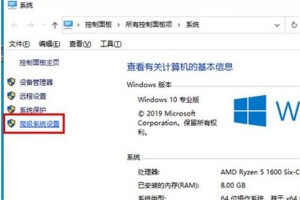
PPT2007怎么做简单大方的流程图?

switcher.exe - switcher是什么进程
为什么word两张页码连不上
wps文字如何为数字添加下划线
提高效率的Word实用技巧大全 好东西果断收藏!

Win8.1系统摄像头拍摄时提示需要相应权限无法拍摄画面
磁盘工具无法修复磁盘怎么办

WPS表格日期怎么制作成电子日历?

U盘数据丢失怎么恢复?嗨格式数据恢复大师帮助你!

Excel中进行表格录入函数公式的操作方法
如何利用Excel DURATION函数 计算定期支付利息债券每年期限

Win7系统该怎么检查电脑是否已经安装了安卓手机驱动?



